외국어를 공부할 때 회화, 대화, 듣기등도 중요하지만 독서를 통한 영어, 외국어공부는 새로운 단어와 표현, 그리고 긴문장 읽기에대한 훈련에 좋습니다. 저 또한 영어공부를 열심히 하던 당시엔 신문, 동화책이나 브리짓 존스 다이어리같은 책읅 읽곤 했습니다. 하지만 모르는 단어가 많을 땐 읽기가 힘들었죠. 스마트폰과 아이패드같은 타블렛 PC가 발달한 오늘날엔 전자책 포맷을 통해서 단어를 찾아볼 수 있으니 전자책으로 영어공부를 하면 편리하고 빠르게 뜻을 찾아 볼 수 있습니다.
오늘소개할 앱스토어 앱은 단순히 전자책 읽기 뿐만 아니라 iOS 기본 내장사전을 지원해서 단어 뜻찾기 편리한 아이폰, 아이패드 전자책 독서 어플 부쿠스입니다. 사전과 문장번역, TTS 발음을 지원해서 영어공부 뿐만아니라 다른 외국어 공부에도 도움이 됩니다. 모르는 단어를 눌러보면 앱안에서 곧바로 사전을 열어주고 iOS 기본 내장사전으로도 열어볼 수 있습니다. TTS 발음은 시리음성으로 해주네요.
자신의 전자책은 아이클라우드 드라이브(iCloud Drive), 드랍박스(Dropbox), 구글드라이브등을 통해서 넣을 수 있씁니다. 클라우드 드라이브를 통해서가 아니더라도 이메일로 보내거나 다른앱에서 내보내기등을 통해 넣어도 됩니다. .pdf, .epub, .fb2,.txt 포맷의 e-book 파일을 지원하는데 PDF 파일은 iOS 11 이상에서만 된다고 합니다.
당장 자신의 전자책이 없더라도 앱에서 기본으로 제공하는 데모북 추가 버튼을 통해 샘플 전자책 다운받아 사용해볼 수 있습니다. 이지 형식으로 옆으로 넘겨보기 또는 위아래로 스크롤 방식으로 설정을 바꾸어 읽기가 가능합니다. 아래에서 좀 더 자세한 사용모습을 살펴보도록 할께요.
아이폰, 아이패드: 전자책 독서어플 및 영어, 외국어 공부
부쿠스 : 책읽기와 외국어공부를 한번에!
가격:USD 5.49 5월 02일 (06:02 기준)
*앱가격은 언제든 변경될 수 있으니 앱스토어에서 구매 전 꼭 확인하시기 바랍니다.
부쿠스 아이폰,아이패드 앱 사용방법
단어 및 문장 선택
사용에 앞서 상기할 만한 게 있다면, 단어를 선택할 때 두 가지로 나뉘는데요. 글자를 선택할 것인가, 단순히 눌러 볼 것인가 두가지로 동작해볼 수 있습니다
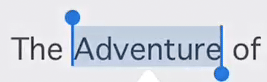
글자 선택
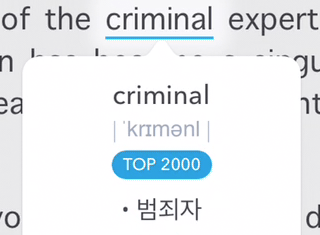
단어 눌러보기
글자를 단순히 눌러보는게 아닌 선택을 하려면 누르고 있으면 됩니다. 문장을 번역해보려하거나 문장발음을 들어보려면 단어하나를 길게 눌러서 범위를 선택한 뒤 해볼 수 있습니다.
iOS 11 내장사전 다운받기 및 추가하기
iOS의 내장사전은 영어-한국어 뿐만 아니라 다양한 사전을 다운받아서 사용할 수 있는 기능으로, 한번 추가해주면 사파리나 메모장등 다양한 텍스트 읽기에서 사용할 수 있는데요. 만일 자신의 아이폰, 아이패드에서 이전에 추가한 적이 없다면 사전찾기가 되지 않습니다.
부쿠스 앱에서 아래그림처럼 단어를 선택해주고 나오는 버튼 중에 ![]() 물음표 버튼을 눌러주세요.
물음표 버튼을 눌러주세요.
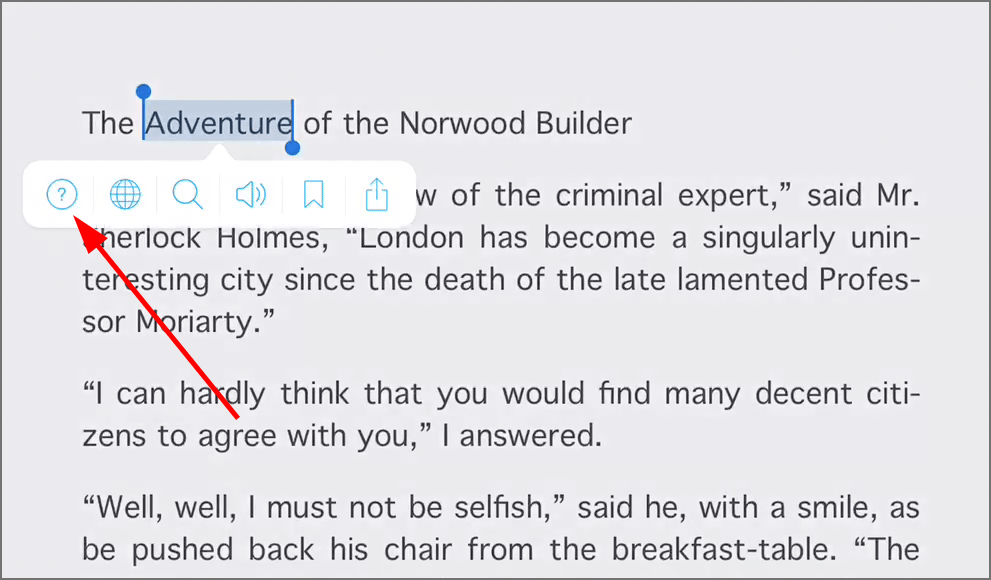
자신이 이미 내장사전을 추가한적이 있다면 곧바로 사전이 나올테지만 처음이라면 아래처럼 아무것도 나오지 않을 거에요. 그럴땐 관리 버튼을 눌러서 사전목록을 찾아봅니다.
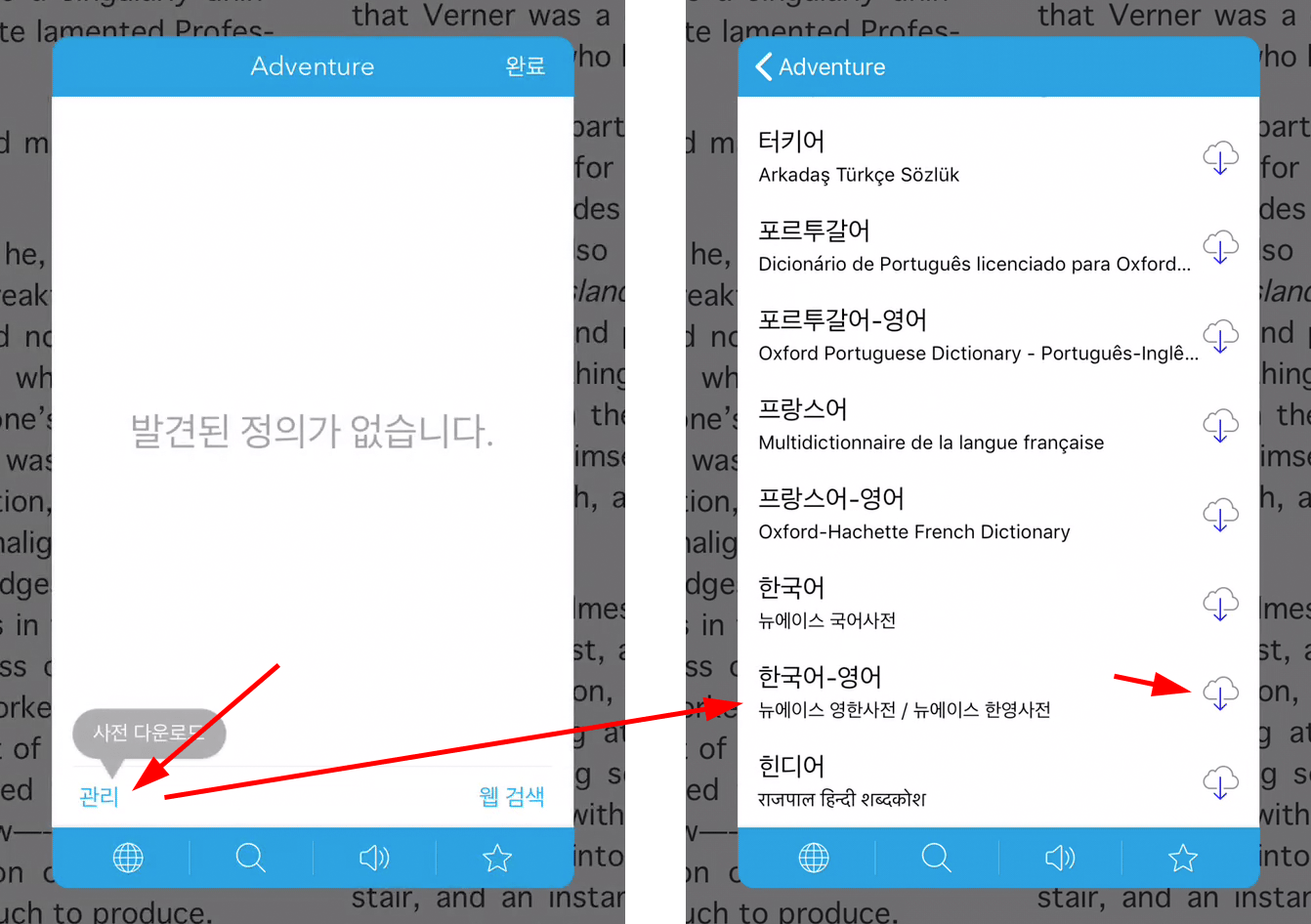
iOS 11 내장사전 다운로드
위 그림 오른쪽 처럼 사전목록 아래쪽에 보면 뉴에이스 영한사전 / 한영사전이 있습니다. 오른쪽에 ![]() 구름모양 다운로드 버튼이 있다면 자신의 아이폰,아이패드에 사전을 받아두지 않았다는 것입니다. 눌러서 다운로드 받아주세요.
구름모양 다운로드 버튼이 있다면 자신의 아이폰,아이패드에 사전을 받아두지 않았다는 것입니다. 눌러서 다운로드 받아주세요.
사전으로 단어 뜻 찾아보기
최초의 다운로드가 완료되고나서 위 창을 닫고 단어를 다시 선택해보면 사전이 나오게 됩니다. 제경우 영영사전도 함께 쓰기 때문에 아래 왼쪽 그림처럼 두 개의 사전이 보입니다. 영한 사전을 선택해보면 오른쪽처럼 내장사전이 나와요.
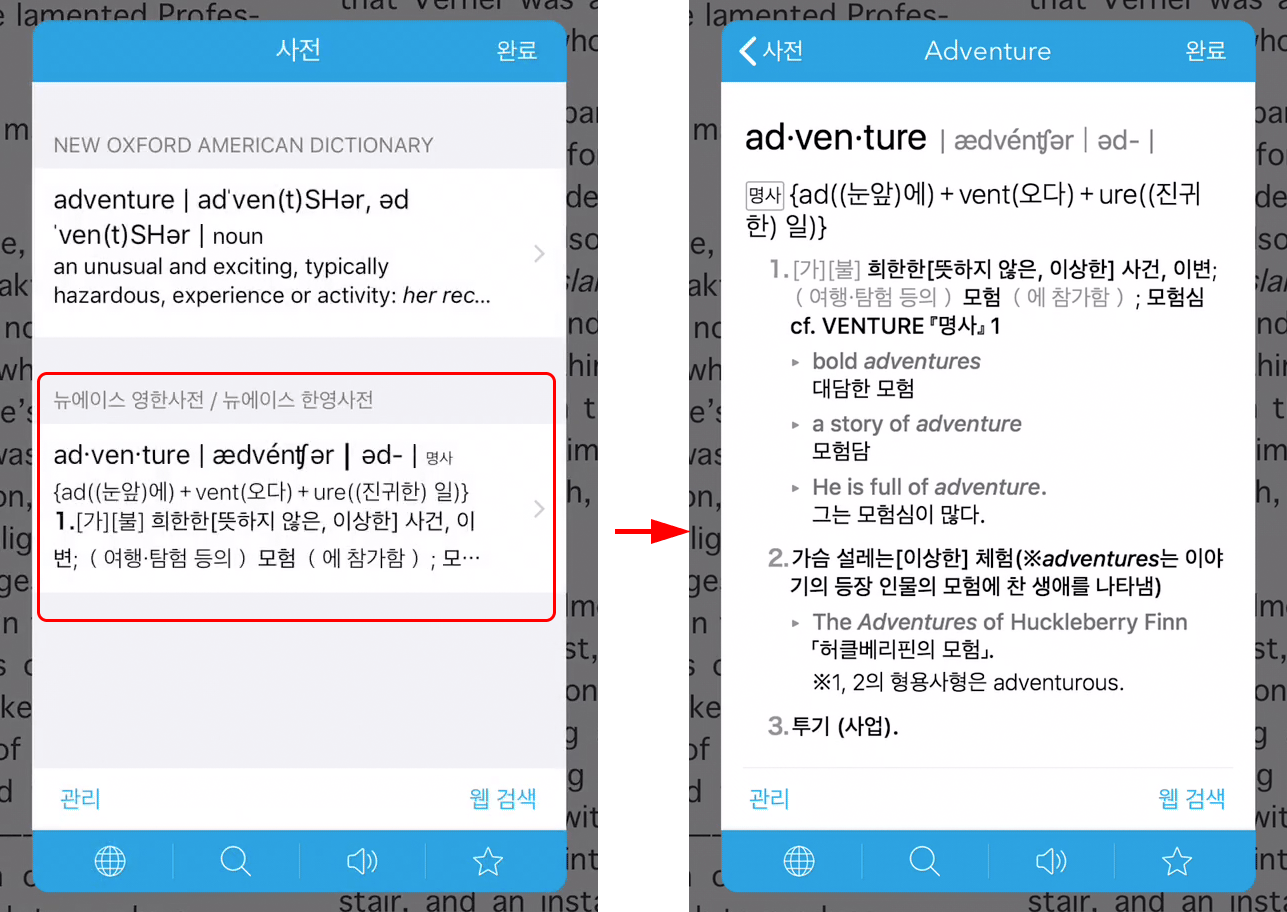
팝오버창: 곧바로 단어 뜻 찾아보기
글자를 선택하는 게 아니라 단순히 눌러보면 아래처럼 간단한 뜻만 팝오버창으로 찾아줍니다. 이건 iOS 11 내장사전 기능은 아닌, 번역기능입니다.
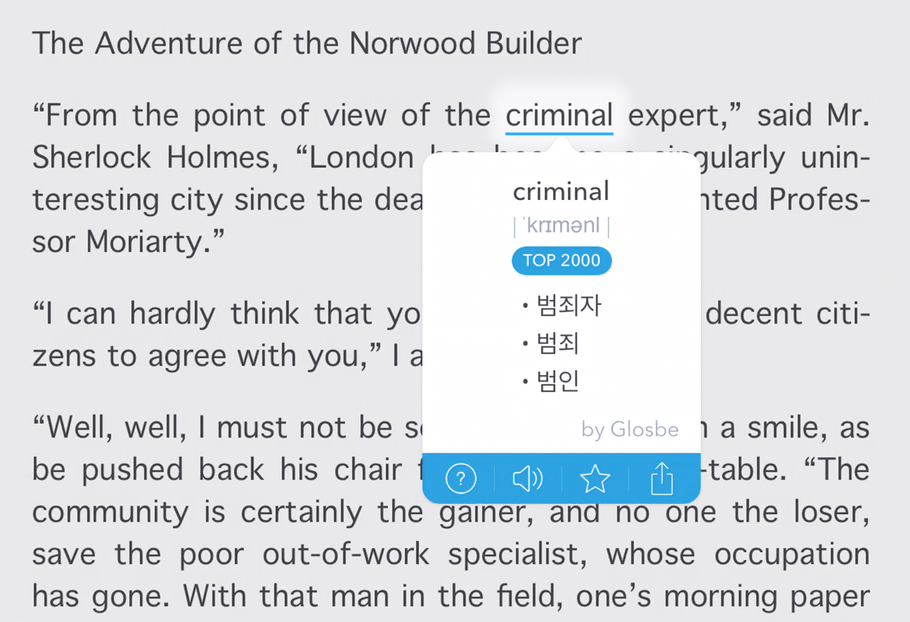
위 번역 기능에 대한 언어 설정은 iOS 11 내장사전 다운로드와는 별개로 툴바에서 따로 설정해줍니다.
툴바가 보이게 하려면 책보기가 페이지 넘겨보기 방식이라면 화면을 위로 쓸어 올려서, 스크롤 방식이라면 화면 옆 끝변을 잡고 올려보면 아래처럼 나타납니다.
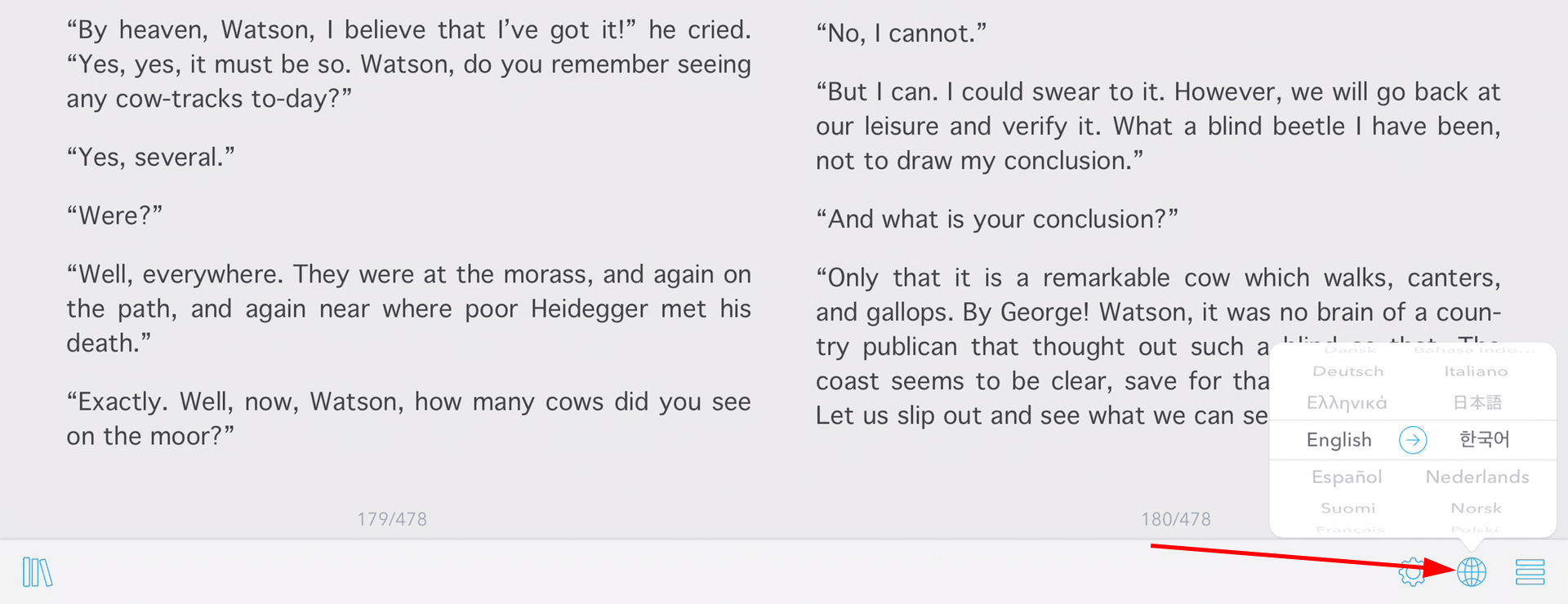
툴바 오른쪽 아래 ![]() 지구본 모양 버튼을 눌러보면 어떤언어에서 어떤언어로 번역할지 선택할 수 있어요. 이 설정은 팝오버창 단어보기 뿐만 아니라 문장선택 후 번역할 때도 적용됩니다.
지구본 모양 버튼을 눌러보면 어떤언어에서 어떤언어로 번역할지 선택할 수 있어요. 이 설정은 팝오버창 단어보기 뿐만 아니라 문장선택 후 번역할 때도 적용됩니다.
문장 번역해보기
문장을 번역하려면 아래처럼 문장을 선택 후 ![]() 지구본 버튼을 눌러보면 번역해줍닏.
지구본 버튼을 눌러보면 번역해줍닏.
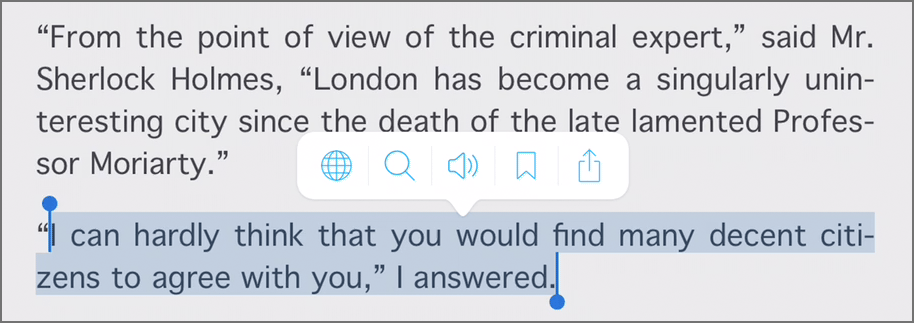
번역엔진은 여러가지 번역엔진을 랜덤으로 쓰고 있더군요. MS의 Bing 번역이나 듣보잡 번역기도 있긴한데 역시 구글 번역기(Google)로 표시될 때가 번역이 제일 잘되어 보입니다. 구글번역기 API가 개발자 입장에서 돈이 들기때문에 다른 번역기와 병행으로 쓰는 것같습니다.
단어, 문장 발음 들어보기
발음을 들을 수있는 ![]() 스피커 버튼은 곳곳에서 나타납니다. 눌러보면 단어발음, 문장 말하기등을 해줍니다. 문장은 시리(Siri) 음성으로 해주는 것같아요.
스피커 버튼은 곳곳에서 나타납니다. 눌러보면 단어발음, 문장 말하기등을 해줍니다. 문장은 시리(Siri) 음성으로 해주는 것같아요.
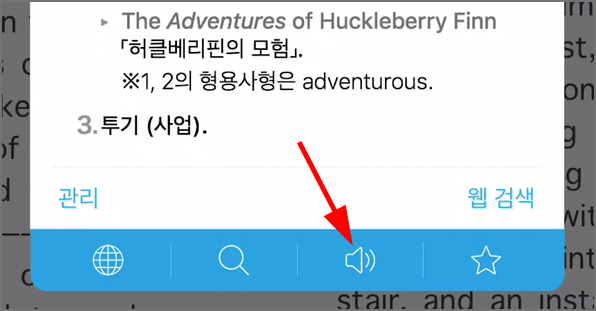
내장사전 팝업창
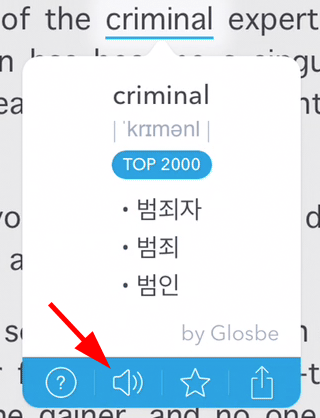
번역 팝오버창에 스피커버튼
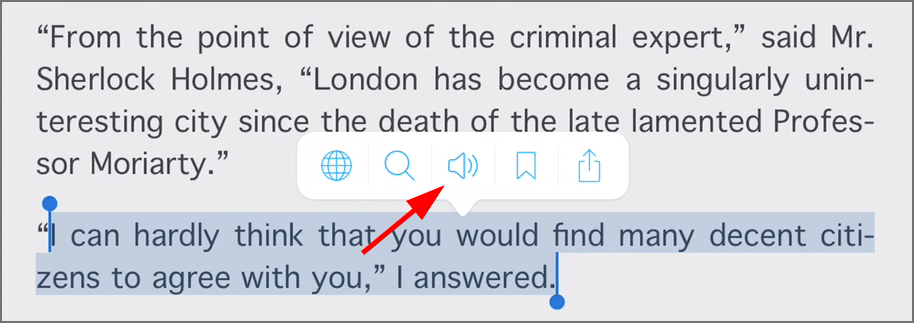
문장 선택하면 나타나는 스피커 버튼
나의 전자책 넣기
자신이 다른곳에서 다운로드 받은 전자책을 복사해 넣을 수 있는데요. PDF expert 라거나 아이클라우드 드라이브, 드랍박스등에있는 전자책파일을 해당 앱의 기본 공유기능을 통해 부쿠스(Bukus) 앱으로 복사해주면 됩니다.
아래그림은 PDF Expert에서 PDF를 공유하는 기능입니다.
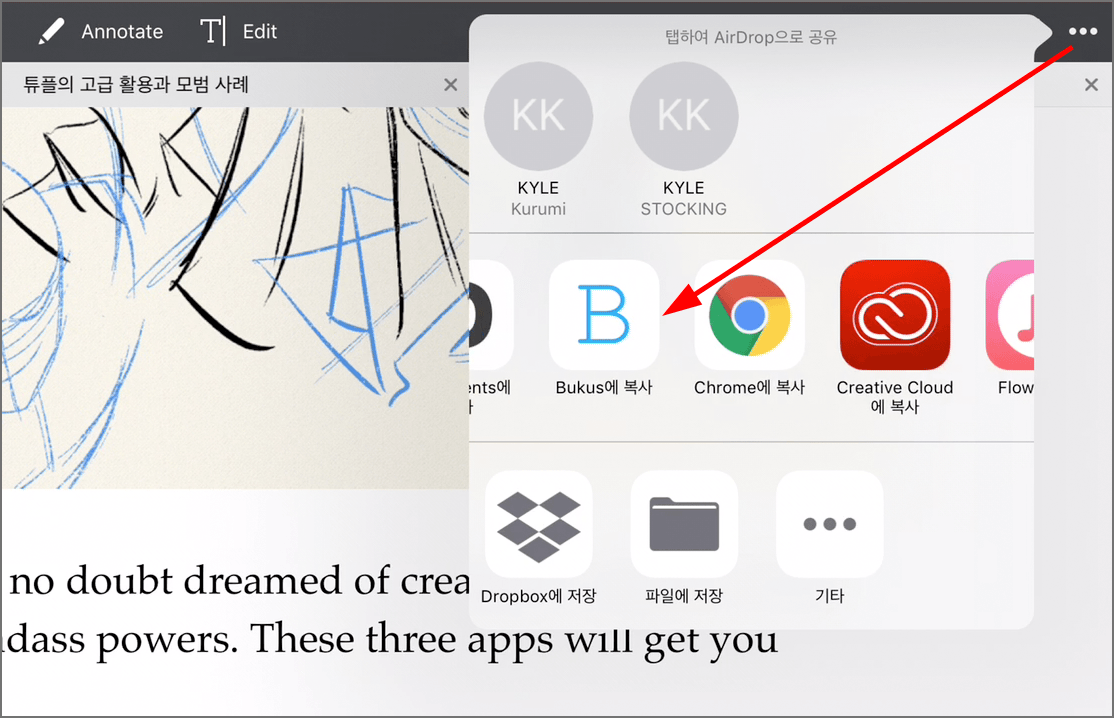
PDF Expert에서 다른 앱으로 복사하기
아이클라우드나 드랍박스등 다양한 클라우드에 있는 파일에서도 공유할 수 있는데요. iOS 11 아이패드에서는 파일(Files)앱이 있어서 저는 파일앱을 종종 사용합니다. 아래처럼 선택후 나오는 팝오버창에서 Bukus에 복사를 선택해주면 됩니다.
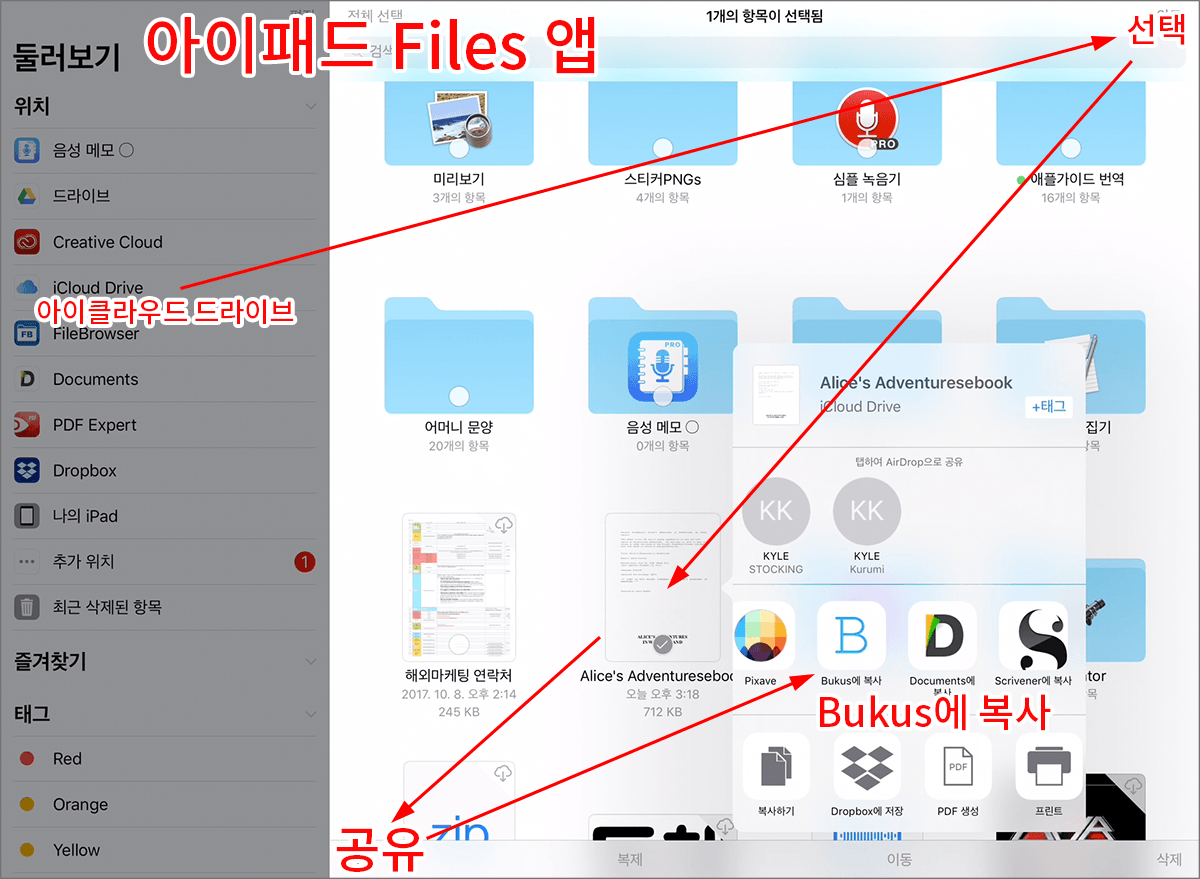
아이패드 파일앱에서 선택해서 공유하기
단어, 문장 공부
단어나 선택한 문장은 별표 버튼을 눌러서 즐겨찾기 해 둘 수 있는데요. 툴바에서 별표버튼을 눌러보면 카드형태로 단어뜻이 나옵니다. 즐겨찾기 단어는 보기 좋지만 문장은 원문이 짤려서 나오는데 UI를 고쳐주면 좋겠군요.
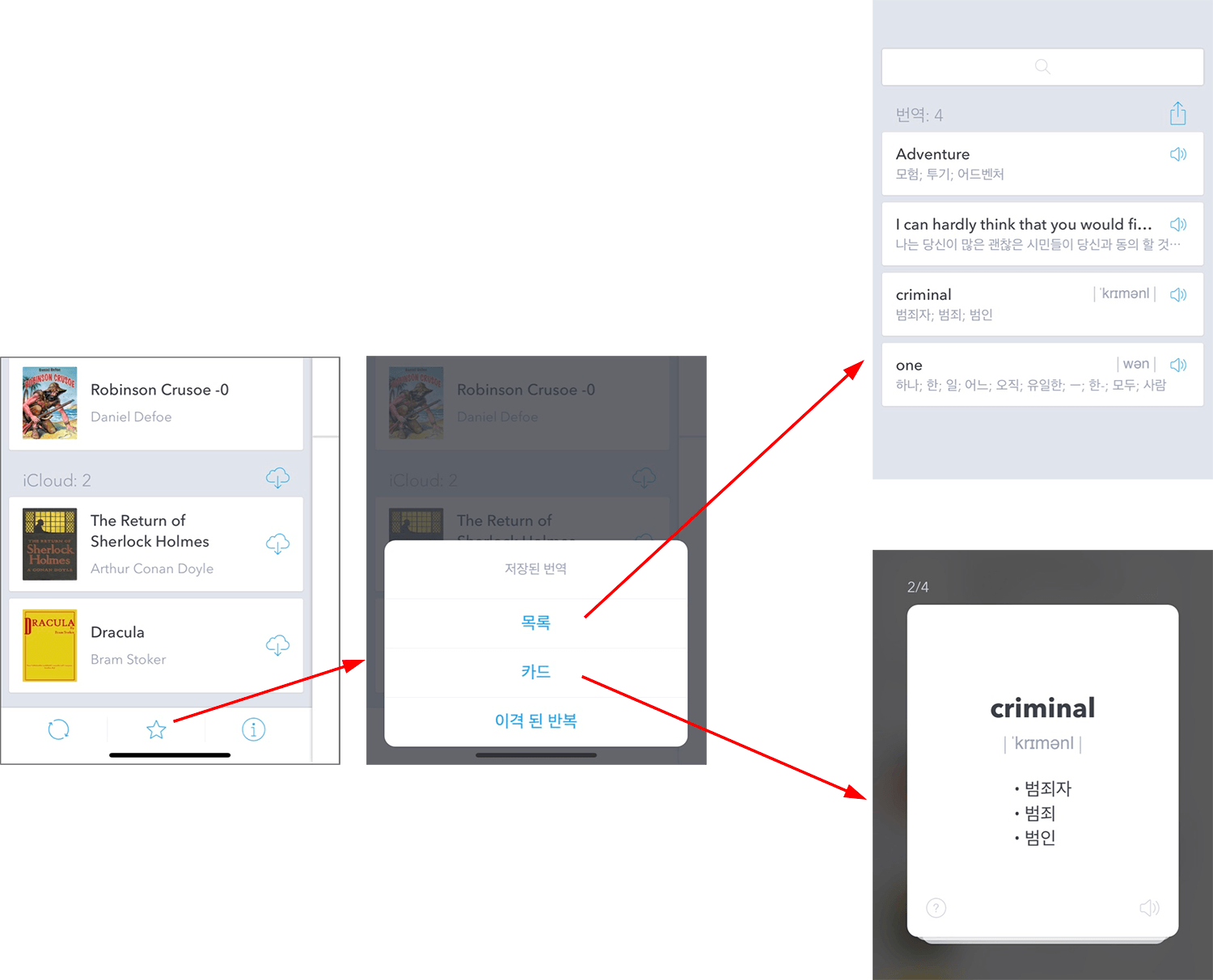
그 외 기능 설정
툴바에서 밝기조절이나 배경색 변경, 글꼴변경, 디바이스 방향, 스크롤 형식으로 읽기등을 설정할 수 있습니다.
폰트같은 경우 시스템 폰트에서 선택할 수 있는데요. iOS 에서 기본적으로 있는 폰트외에 자신이 인터넷에서 다운받은 폰트로 보길 원한다면 아래 링크에서 시스템에 폰트설치하는 앱에대한 사용 방법 글을 별도로 참고해보세요.
이렇게 영어 및 외국어 공부에 도움이 되는 아이폰,아이패드 어플 부쿠스 전자책 독서앱을 살펴봤습니다. 영어뿐만 아니라 프랑스어, 일본어, 독일어등 전자책을 구해서 읽어보도록 해봅시다.
 부쿠스 : 책읽기와 외국어공부를 한번에! 앱스토어 열기
부쿠스 : 책읽기와 외국어공부를 한번에! 앱스토어 열기
앱스토어 스크린샷: 부쿠스 : 책읽기와 외국어공부를 한번에!
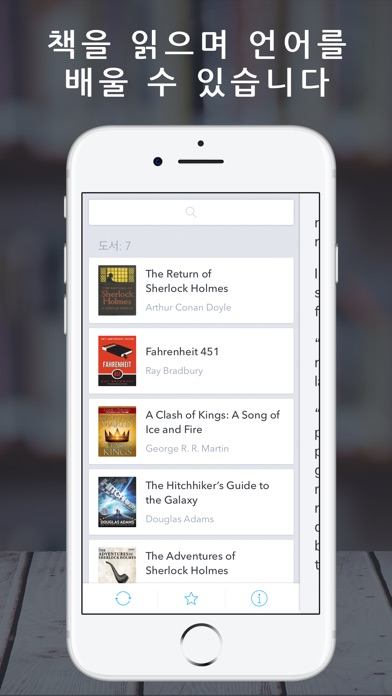
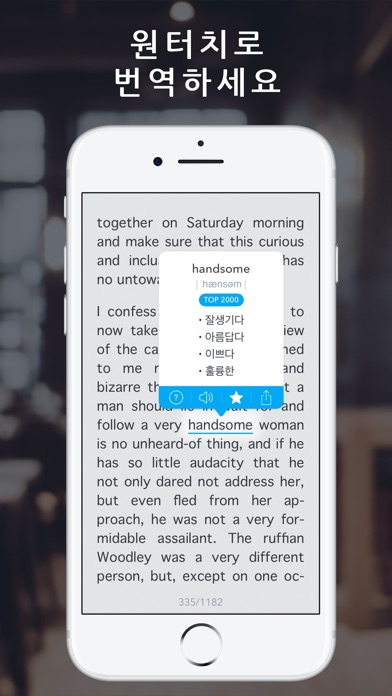
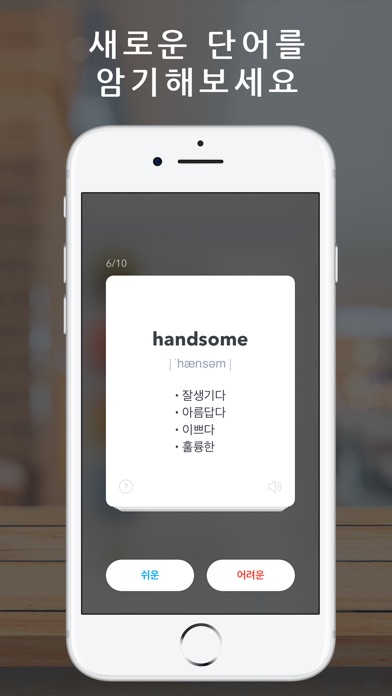
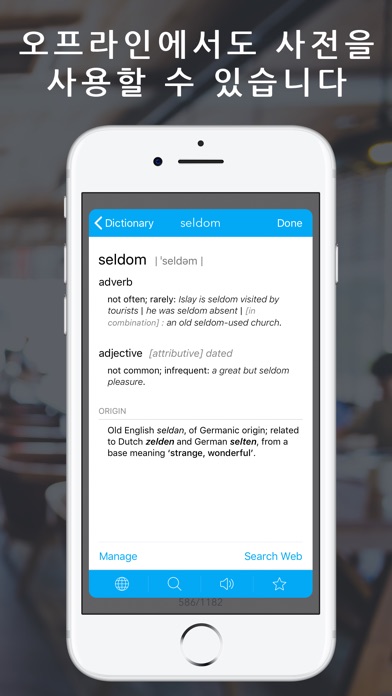
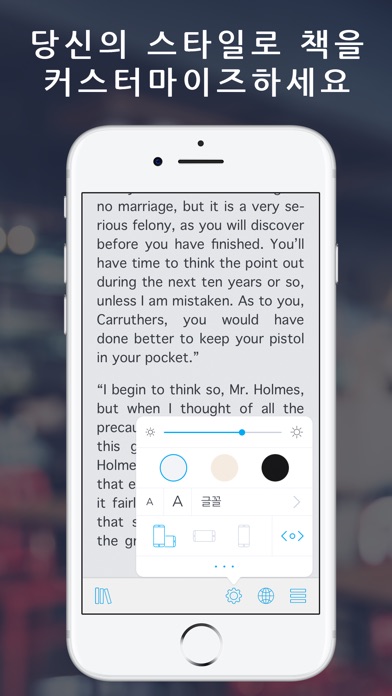
관련글
오늘의 쿠팡 골드박스 할인품목





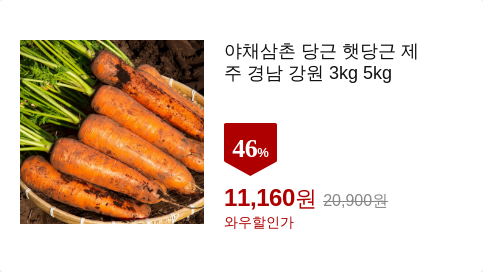


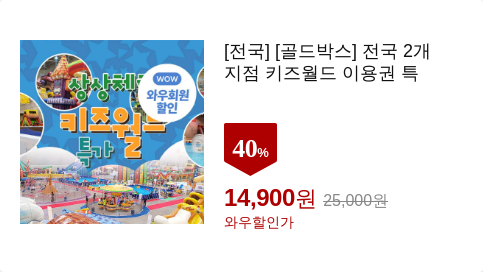

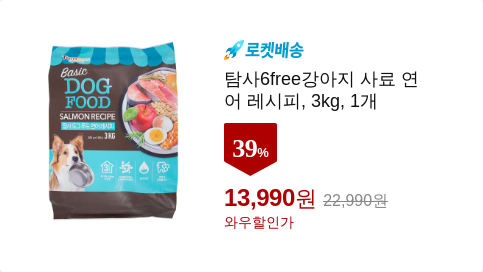





오 섬세한 리뷰 감사합니다
리뷰보고 다운받았는데 스페인어랑 중국어 공부할때 굉장히 유용하네요.
도움이 되었다니 기쁘네요